
Obsah:
- Autor John Day [email protected].
- Public 2024-01-30 11:58.
- Naposledy zmenené 2025-01-23 15:05.

V tomto návode sa naučíme, ako vytvoriť QR kód, ktorý bez námahy pripojí vašich hostí k sieti Wi -Fi. Internet je nevyhnutnosť. Hneď ako ideme na miesto, prvá vec, ktorú potrebujeme, je prístup k sieti Wi -Fi. Bez ohľadu na to, či ide o priateľské stretnutie alebo obchodné stretnutie, je zdieľanie hesla Wifi nevyhnutnosťou. QR kódy vám k tomu môžu pomôcť automaticky.
QR kódy sú dvojrozmerné obrázky, ktoré je možné naprogramovať tak, aby zdieľali konkrétne informácie. Na skenovanie QR kódu prostredníctvom smartfónov s Androidom môže byť potrebná aplikácia na skenovanie QR kódu. Používatelia zariadení iPhone môžu skenovať QR kódy priamo z aplikácie štandardnej kamery.
Na nastavenie QR kódu Wifi si musíte stiahnuť aplikáciu na generovanie QR kódu, ktorá dokáže vytvoriť QR kód, ktorý sa pripojí k vášmu Wifi. Hneď po nastavení sa hostia môžu priamo pripojiť k internetu jednoduchým skenovaním. Ušetrili by ste tým opakovanie pravopisu vášho hesla k heslu wifi po písmenách, symboloch do medzier pre každého hosťa.
Zásoby
- Mobilná aplikácia InstaWifi
- Papier veľkosti A4
- Nožnice
- Aplikácia pre smartfóny, ktorá skenuje QR kódy
- Lepiaca tyčinka podľa vlastného výberu
Krok 1: Identifikujte svoj SSID a typ šifrovania siete

Aby sa QR kód mohol pripojiť priamo k vašej sieti Wi -Fi, musí vedieť, aký je názov vašej siete Wi -Fi a typ šifrovania siete. To pomáha QR kódu nasmerovať smartfóny na vaše Wifi z iných pripojení.
Ak chcete identifikovať SSID vašej siete Wi -Fi, prejdite na stránku nastavení siete Wi -Fi a kliknite na svoju sieť Wi -Fi. Názov vašej siete Wi -Fi zobrazenej v hornej časti stránky je váš SSID. Dávajte si pozor na to, že SSID rozlišujú veľké a malé písmena.
Sieťové šifrovanie je druh zabezpečenia, ktoré má vaše internetové pripojenie. Najbežnejšie používaným zabezpečením je WPA2, WPA a WEP. Zistite, na akej úrovni šifrovania je vaše Wi -Fi pripojenie.
Krok 2: Nainštalujte a stiahnite si Instawifi

Otvorte aplikáciu Appstore alebo Google Play a vyhľadajte výraz „InstaWifi“.
Z výsledkov vyberte aplikáciu so žltým symbolom wifi na sivom pozadí. Stiahnite si a nainštalujte túto aplikáciu.
Táto aplikácia nevyžaduje účet na vytváranie QR kódov Wifi.
Krok 3: Vytvorte, zdieľajte a uložte svoj QR kód Wifi

Zadajte SSID, typ šifrovania siete a heslo vašej siete Wi -Fi.
Hneď ako zadáte tieto údaje, aplikácia vytvorí QR kód.
Keď aplikácia zobrazí upozornenie „Aktualizovaný QR kód“, uložte QR kód.
QR kód môžete uložiť na svoj disk Google alebo ho zdieľať so svojimi kolegami/priateľmi pomocou platformy sociálnych médií alebo e -mailov.
Krok 4: Použitie Wifi QR kódu

Vytlačte Wifi QR kód v pôvodnej veľkosti. Pre väčšie pohodlie vytlačte viacnásobné kópie svojho kódu QR Wifi, vystrihnite ich a prilepte na prístupné miesta vo vašom dome alebo na pracovisku.
Ak chcete použiť tento Wifi QR kód, hostia musia iba naskenovať QR kód. Naskenovaním QR kódu sa zobrazí správa „Pripojiť sa k sieti“Wifi “. Ak sa chcete pripojiť k tejto sieti, vaši hostia musia kliknúť na upozornenie. Teraz sa všetci vaši hostia môžu pripojiť k vašej sieti Wi -Fi bez toho, aby o niečo požiadali.
Existuje mnoho spôsobov, ako používať QR kódy. Od navrhovania poľovačiek po propagáciu vašich webových stránok. Ak si chcete vytvoriť QR kód sami, vyhľadajte si bezplatný generátor QR kódov online. Okamžite nájdete ten, ktorý vyhovuje vašim potrebám.
Odporúča:
Ako vytvoriť prekladač morseových kódov pomocou Arduina: 10 krokov

Ako vytvoriť prekladač morseových kódov pomocou Arduina: Prehľad Komunikácia kódovaným spôsobom okrem toho, že je taká fascinujúca, má mnoho aplikácií v rôznych oblastiach. Jednou z najbežnejších metód komunikácie kódu je Morseova abeceda. V tomto návode sa naučíte, ako vytvoriť tlmočníka na odosielanie a opakovanie
Ako zmeniť svoje meno a heslo WiFi: 11 krokov

Ako zmeniť svoje WiFi meno a heslo: Mnoho ľudí si nemyslelo, ako ľahko môžete zmeniť svoje WiFi informácie, ako je užívateľské meno a heslo. Zaberie vám to len málo času a navyše si môžete urobiť zábavu a jedinečnosť zo svojho WiFi. Napriek tomu majú sieťové spoločnosti trochu odlišný
Zdieľajte lásku: 4 kroky
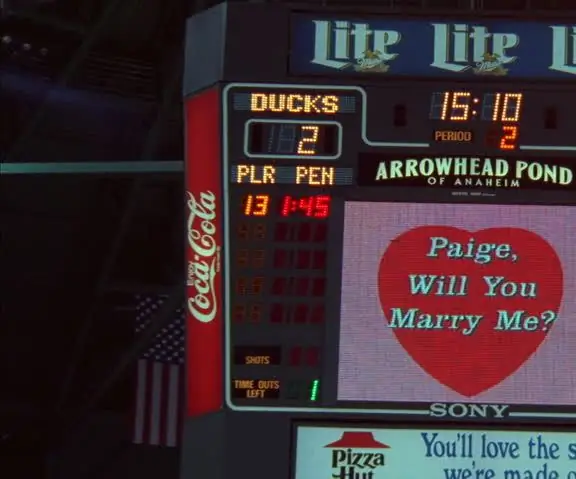
Share the Love: So všetkou prácou s LED, ktorú sme vykonali v pokročilej výpočtovej triede, mi to jednoducho pripomína JUMBOTRON. LED diódy v mojej súprave Sparkfun boli moje obľúbené. Priťahujú ma žiarivé svetlá a iskrivé veci akéhokoľvek druhu. Náš dom má dve veľké neónové ba
Napíš to ! Urobiť to ! Zdieľajte!: 4 kroky

Napíš to ! Urobiť to ! Podeľte sa o to!: Moji študenti používajú Legos na zvýšenie kreativity pri písaní, organizácii písania a digitálnom predvádzaní svojej práce so svojou rodinou a svojimi rovesníkmi v triede
Zdieľajte WiFi s ethernetovým portom na Raspberry Pi: 7 krokov (s obrázkami)

Zdieľajte WiFi s ethernetovým portom na Raspberry Pi: Máte starú laserovú tlačiareň alebo skener, ktorý stále funguje skvele, ale nie je kompatibilný s Wi -Fi? Alebo možno chcete pripojiť externý pevný disk ako záložné zariadenie k sieti a už vám došli ethernetové porty na domácom smerovači. Tento inštr
